Šroub Šroub může spojovat dvě součásti, více součástí nebo součást a uzemnění. Šrouby lze definovat tak, aby procházely různými objemovými tělesy, skořepinami a plechovými tělesy. Šrouby lze také definovat výběrem entit stejné součásti.
může spojovat dvě součásti, více součástí nebo součást a uzemnění. Šrouby lze definovat tak, aby procházely různými objemovými tělesy, skořepinami a plechovými tělesy. Šrouby lze také definovat výběrem entit stejné součásti.
Typ
| |
|
|
|---|
 |
Standardní šroub nebo šroub s rovným zahloubením a maticí |
|
Kulatá hrana díry pro hlavu šroubu  a kulatá hrana díry pro hlavu matice a kulatá hrana díry pro hlavu matice 
|
Výběrem hrany určíte umístění hlavy šroubu a matice.
|
|
Stejný průměr hlavy a matice
|
Zaškrtněte políčko, pokud má hlava šroubu stejný průměr jako matice.
|
|
Průměr hlavy  a průměr matice a průměr matice  . .
|
Nastavte jednotky a hodnotu průměru hlavy šroubu a matice. Program automaticky vynásobí průměr hřídele faktorem 1,5, aby získal průměr hlavy.
|
|
Průměr dříku šroubu 
|
Nastavte jednotky a hodnotu průměru dříku.
|
|
 |
Šroub se šikmým zahloubením a maticí |
|
Kuželová plocha 
|
Výběrem kuželové plochy určete hlavu šroubu.
|
|
Kulatá hrana díry pro hlavu matice 
|
Viz popis výše.
|
|
Průměr matice  a průměr dříku šroubu a průměr dříku šroubu  . .
|
Viz popis výše. Program automaticky vynásobí průměr hřídele faktorem 1,5, aby získal průměr matice.
|
|
 |
Standardní šroub nebo šroub s rovným zahloubením |
|
Kulatá hrana díry pro hlavu šroubu 
|
Viz popis výše.
|
|
Plochy závitu
|
Vyberte plochy díry ze součásti v kontaktu se závity.
|
|
Průměr hlavy  a průměr dříku šroubu a průměr dříku šroubu  . .
|
Viz popis výše. Program automaticky vynásobí průměr hřídele faktorem 1,5, aby získal průměr hlavy.
|
|
 |
Šroub se šikmým zahloubením |
|
Kuželová plocha 
|
Viz popis výše.
|
|
Plochy závitu
|
Viz popis výše.
|
|
Průměr dříku šroubu 
|
Viz popis výše.
|
|
 |
Základový šroub |
|
Kulatá hrana díry pro hlavu šroubu 
|
Viz popis výše.
|
|
Cílová rovina 
|
Vyberte rovinu k modelování virtuální stěny. Musíte určit podmínku kontaktu virtuální stěny, aby se předešlo průniku základu.
|
|
Průměr matice  a průměr dříku šroubu a průměr dříku šroubu  . .
|
Viz popis výše. Program automaticky vynásobí průměr hřídele faktorem 1,5, aby získal průměr matice.
|
|
Hodnota
Průměr dříku šroubu
musí být menší nebo rovna průměrům
ploch závitu.
Přizpůsobit
Toto políčko zaškrtněte v případě, že je poloměr dříku je roven poloměru válcových ploch přidružených alespoň k jedné součásti. Válcová plocha nastavená na Přesné přizpůsobení je pevná a je deformována s dříkem jako pevné těleso.
 |
Plochy dotyku dříku |
Vyberte jednu nebo více válcových ploch, které jsou v kontaktu s dříkem. Jestliže vyberete více ploch ze součásti, musejí mít stejnou osu a poloměr.
|
Materiál
Simulace vybere standardně slitinovou ocel z knihovny materiálu SolidWorks jako materiál pro šrouby.
Data pevnosti
| |
Známá oblast napětí v tahu |
Tuto volbu vyberte, pokud znáte oblast napětí v tahu (minimální oblast části šroubu se závitem).
|
| |
Vypočítaná oblast napětí v tahu |
Volbou této možnosti necháte program vypočítat oblast tahového napětí šroubu.
| At = 0.7854 * [Dn- (0,9382 / n)] ^2
|
Dn = jmenovitý průměr hřídele
|
| At = oblast napětí v tahu
|
p = stoupání závitů
|
| |
n = 1/p = počet závitů nebo TPI (závity/mm nebo závity/palce)
|
|
Oblast napětí v tahu
|
Nastavte známou oblast napětí v tahu pro šroub.
|
|
Počet závitů
|
Zadejte počet závitů na palec, nebo na milimetr měřených po délce šroubu.
|
|
Pevnost šroubu
|
Nastavte pevnost materiálu šroubu a její jednotky.
K odhadu selhání šroubu se běžně používají tři parametry pevnosti šroubu. Mez kluzu, mez pevnosti a bezpečná pevnost (90% meze kluzu). Nejčastěji používaným parametrem je mez kluzu materiálu šroubu nebo stupně, ale uživatelé by měli volit hodnotu pevnosti nejvhodnější pro dané použití.
|
|
Koeficient bezpečnosti
|
Nastavte koeficient bezpečnosti pro kontrolou návrhu typu projde/neprojde. Šroub selže, když kombinovaná zátěž přesáhne hodnotu 1/Koeficient bezpečnosti.
|
|
| |
Zahrnout hmotu |
Zahrne hmotnost šroubu do analýzy. šroubu do analýzy.
|
Předpětí
Toto políčko zaškrtněte v případě, že je poloměr dříku je roven poloměru válcových ploch přidružených alespoň k jedné součásti. Válcová plocha nastavená na Přesné přizpůsobení je pevná a je deformována s dříkem jako pevné těleso.
Upřesňující nastavení
| |
Série šroubů |
Vyberte více než dvě součásti k sešroubování dohromady. U nelineárních studií můžete šroubem spojit více než dvě součásti.
 Vyberte ze středních součástí válcové plochy objemových těles nebo kruhové hrany povrchů skořepin. U nelineárních studií vyberte z objemového tělesa válcovou plochu. Vyberte ze středních součástí válcové plochy objemových těles nebo kruhové hrany povrchů skořepin. U nelineárních studií vyberte z objemového tělesa válcovou plochu.
|
| |
Symetrický šroub |
Pokud šroub protíná jedna nebo více rovin symetrie, můžete určit symetrický šroub.
 Referenční geometrie U šroubů se symetrií 1/2 vyberte rovinu či rovinnou plochu symetrie. Referenční geometrie U šroubů se symetrií 1/2 vyberte rovinu či rovinnou plochu symetrie.
Jestliže používáte symetrické šrouby, zadejte celkovou hodnotu předpětí a 1/2 nebo 1/4 celkové hmotnosti šroubu podle vybraného typu symetrie. Když zobrazíte síly šroubu po spuštění studie, výsledek bude roven 1/2 nebo 1/4 celkové síly.
|
Nastavení značky
| |
Upravit barvu |
Určuje barvu značek.
|
 |
Značka |
Určuje velikost značek.
|
| |
Zobrazit náhled |
Přepíná zobrazení šroubu v grafické ploše.
|
Poznámky
- Toto nastavení je dostupné pro statickou a nelineární studii. Není k dispozici pro kompozitní skořepiny.
-
Formulace šroubového konektoru je hrubým odhadem komplexního nelineárního chování. Poskytuje přesné výsledky, když jsou šrouby pod napětím. Ve scénářích zatížení, kde jsou šrouby zatíženy tlakem, nemusí být osové síly šroubových konektorů přesné. V takových případech může mít snížení předpětí šroubu za následek "uvolnění" šroubu a přerušení kontaktu mezi šroubem a součástmi. Toto chování nelze v softwaru Simulation zachytit formulací šroubového konektoru. V těchto případech modelujte skutečný šroub a definujte kontaktní sady bez průniku mezi šroubem a součástmi.
- Pravděpodobně budete muset určit podmínku kontaktu, abyste předešli přesahu podle obrázku:
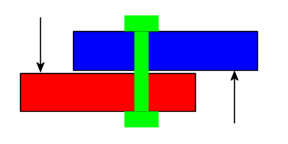 |
 |
| Určete kontakt mezi těmito dvěma plochami. Můžete určit globální kontakt, lokální kontakt nebo kontakt součásti.
|
Kontakt nemusíte určit, když plochy nejsou původně v kontaktu a nedostanou se do kontaktu během zatížení.
|
- Můžete zvážit tloušťku skořepiny pro kontakt mezi dvěma povrchy skořepin bez průniku pro statické studie.
- Série děr
- Když přidáte šroub do jedné díry v sérii děr, software umožňuje rozšířit šrouby do všech ostatních děr v dané sérii.
- Software seskupí konektory do samostatné složky podle série děr.
- Když upravíte jeden šroub ve skupině, budou změny použity na všechny konektory v sérii.
- Potřebujete-li upravit každý prvek zvlášť můžete sérii šroubu rozpustit a přerušit spojení. Klepněte pravým tlačítkem na složku obsahující sérii a vyberte Rozpustit sérii šroubů.
- Po rozpuštění můžete sérii konektorů znovu obnovit. Klepněte pravým tlačítkem na složku obsahující sérii a vyberte Obnovit sérii šroubů.